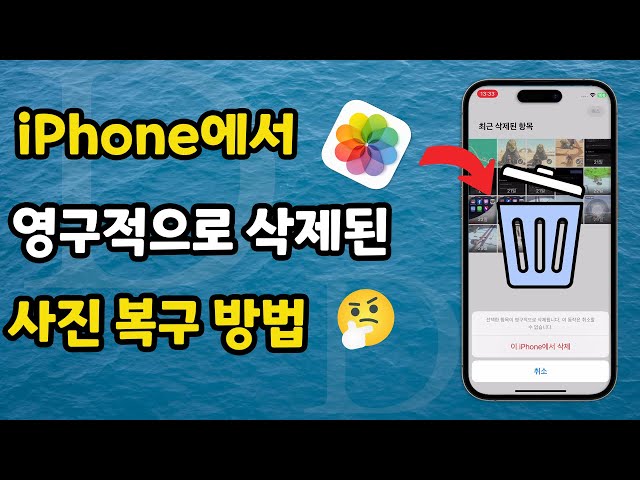아이폰을 사용하고 있는 도중 인스타그램 게시물을 정리하다가 사진도 모르는 사이에 중요한 부분을 삭제하거나 많은 갯수의 게시물이 사라지게 된다면 어떨까요?
당황스러울 수 밖에 없을텐데요, 갑작스럽게 삭제 된 사진에 당혹스럽다고 느껴지기도 하지만 이를 되찾고 싶으시다면 포기하지 마시고 아래의 아이폰에 삭제된 인스타그램 저장 사진을 복구하는 방법을 따라 보시기 바랍니다.
방법1. 아이폰에서 삭제된 Instagram 저장 사진 확인하기
아이폰 내에서는 삭제된 인스타그램 사진을 확인할 수 있습니다. 인스타그램 게시물 자체에서 지워졌다고 해도 휴대폰 내에서 삭제를 한 게 아니라면 찾을 수 있겠지요. 그리고 삭제를 했다고 해도 기간이 오래 되지 않았다면 찾을 수 있는 가능성이 크기 때문에 포기하기에는 아직 이르답니다.
1아이폰 사진 앨범 확인하기
첫 번째 방법은 아이폰 사진 앱 안에 있는 앨범을 확인하는 방법이 있습니다.
- 아이폰 혹은 아이패드 등 iOS를 사용하고 있다면 기기 안에 '사진' 이라는 앱이 있는 것을 알 수 있는데요, 안드로이드의 '갤러리' 와 같은 존재이기도 합니다.
- 다음 그 안에 들어간 다음 아래 항목 중 3번째에 있는 앨범 탭을 클릭합니다.
- 그리고 그 안에 있는 인스타그램 폴더를 클릭해서 내가 삭제한 게시물의 사진이 있는지 확인해볼 수 있습니다.
- 인스타그램에서 따로 설정을 해둔 것이 아니라면 게시글을 올릴 때 자동으로 저장 되기 때문에 여기 앨범에 남아 있을 확률이 크답니다.
2최근 삭제된 폴더 확인하기
만약 이 곳에 있지 않다면 최근 삭제된 폴더를 확인하는 것이 좋습니다.
- 똑같이 아이폰 '사진' 앱에 들어가서 세 번째 앨범 폴더를 클릭한 후 아래로 드래그하여서 최근 삭제 된 폴더 항목을 클릭하여 확인해줍니다.
- 그러면 내가 최근 삭제한 항목이 순차적으로 표시되는데요, 이 곳에서 내가 지운 사진이 있지는 않은지 확인해보시는 것이 좋답니다.
- 만약 이 곳에 있다면 사진을 클릭한 후 사진 복구 버튼을 눌러서 내 사진 앱으로 다시 되돌릴 수 있습니다.
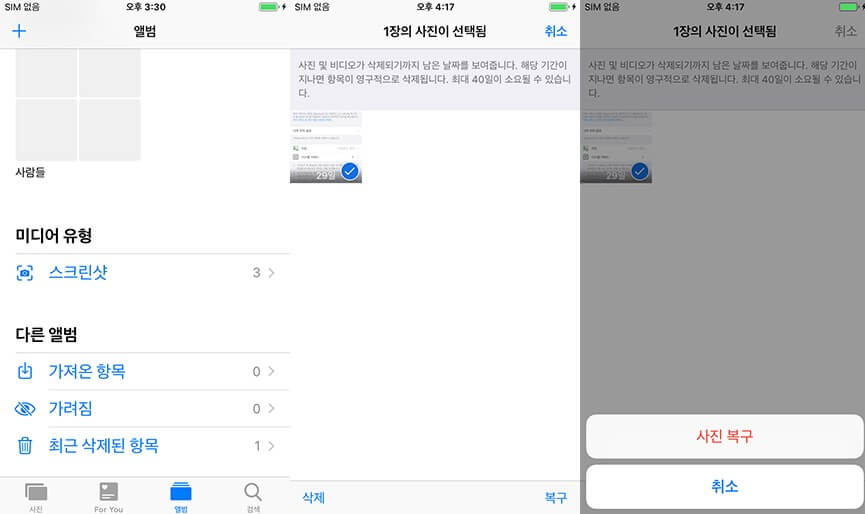
방법2. 복구 소프트웨어로 삭제된 인스타 저장 사진 복구하기
두 번째 방법으로는 전문 아이폰 사진 복구 소프트웨어를 사용하는 방법이 있습니다. 대표적으로 많이 사용하시는 프로그램이 바로 iMyFone D-Back/아이마이폰 디백인데요, 손실 되거나 실수로 삭제 된 데이터를 간편하게 복구할 수 있는 앱이며 간편하게 미리 확인을 해보고 스마트하게 되찾을 수 있다는 장점이 있습니다.
iMyFone D-Back의 이점:
- iPhone, iPad, iPod touch등 각종 iOS 장치에서 손실되거나 삭제 된 데이터를 복구합니다.
- iOS 장치 / iTunes / iCloud 백업등 다양한 기능을 포함하고 있습니다.
- Instagram, WhatsApp, Viber, WeChat, Kik, 라인 사진, 비디오등 다양한 컨텐츠를 복구할 수 있습니다.
- 모든 iOS 버전 및 장치를 지원합니다.
iMyfone D-Back 사진 복구 프로그램의 이용 순서
1단계. 먼저, iMyFone D-Back 데이터 복구 전문가를 아래 버튼을 클릭하여 무료로 다운로드합니다. 그리고 iOS 기기를 컴퓨터에 연결합니다.

2단계. 장치에서 복구를 클릭하여 사진앱에 인스타그램 폴더를 찾아 삭제 된 사진이 있는지 확인합니다.

3단계. 원하는 사진을 체크하고 복구를 클릭하여 되찾아줍니다.

아이폰에서 영구적으로 삭제된 사진을 복구하는 동영상:
아이폰 사진 복구 방법에 대한 가이드 동영상을 같이 봅시다!
D-Back에서 iOS 기기뿐만 아니라 iTunes 또는 iCloud 백업 파일에서 삭제한 사진도 복원할 수 있습니다. 무료 평가판을 제공하고 있으므로 우선 사진을 복구할 수 있는지 확인하는 것이 좋습니다.
지금 구매하면 10% OFF 쿠폰 드릴게요!
드릴게요!
방법3. 인터넷 아카이브를 사용하여 Instagram 사진보기
세 번째 방법으로는 인터넷 아카이브를 통해서 인스타그램 사진을 확인하는 것입니다. 우선 PC가 있는 상태에서 진행을 해야 하며 확실한 방법이 아니고 운이 좋아야 나타나는 것이기 때문에 기대하지 않고 시작하시는 것이 좋습니다.
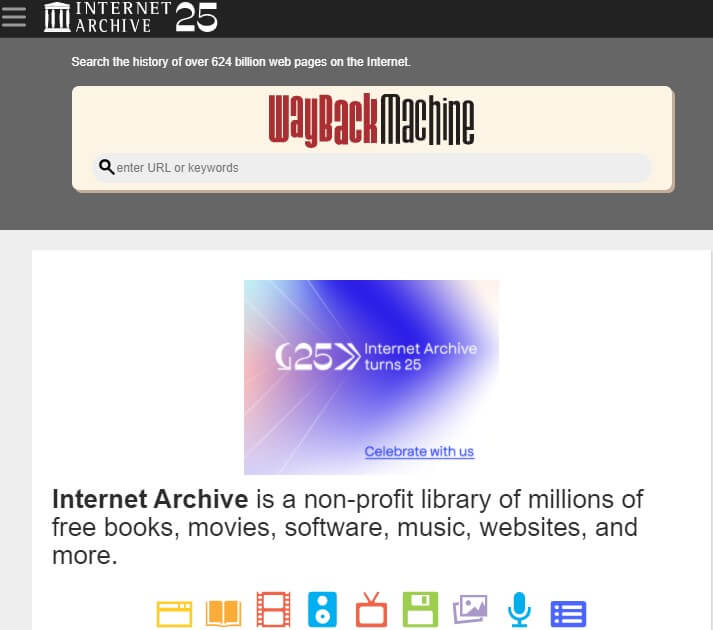
- 우선 인스타그램 홈페이지로 들어간 다음 계정을 텍스트로 입력합니다.
- 그 후 캘린더에서 내가 볼 날짜를 입력한다면 표시가 될 수도 되지 않을 수도 있습니다.
- 행운이 따른다면 이 곳에서 확인할 수 있겠습니다.
방법4. 이전에 다운로드한 Instagram 데이터에서 복구하기
이전에 인스타그램에 있는 데이터를 다운로드 한 적이 있는 상태라면 4번째 방법을 이용해보시는 것이 좋습니다. 그러면 잃어버린 게시물도 간편하게 찾아올 수 있기 때문인데요.
- 우선 인스타그램 폴더를 찾은 다음 날짜에 따라 선택을 해서 내가 찾는 게시물이 있는지 확인해 보시는 것이 좋습니다.
- 물론 삭제된 게시물을 좋아요, 댓글까지 그대로 복원하는 것은 어렵습니다. 하지만 게시글 안에 있던 사진이 중요하다면 이러한 방법을 통해서 체크해 보시는 것이 좋죠.
방법5. 클라우드에서 저장 사진 복구하기
마지막 방법으로는 클라우드에서 사진을 복구하는 방법이 있습니다. 아이클라우드는 iOS사용자들이 자신의 기기 안에 있는 정보를 백업해두기 위해서 사용하는 소프트웨어인데요, 휴대폰 자체에서 자동으로 백업이 되도록 해둔 경우라면 이 곳을 통해서 간편하게 찾을 수 있습니다.
다만 백업 파일이 없는 상태라면 잃어버린 파일을 찾는 것이 쉽지 않은데요, 우선 다음에서 알려 드리는 순서를 따르며 잃어버린 사진이 복구되었는지 확인해 보시는 것이 좋습니다.
단계1. 프로필에서 메뉴를 클릭합니다.
단계2. 설정 아이콘을 탭한 다음 계정을 클릭합니다.
단계3. iOS 장치용 원본 게시글이라면 원본사진으로 진행을 합니다.
단계4. 원본 사진 저장 혹은 원본 게시물 저장이라는 표시가 뜨면 탭 해서 켜줍니다.
단계5. 각 기능을 켜둔다면 삭제된 게시물이라고 해도 자동으로 백업 되기 때문에 간편하게 복구를 시킬 수 있습니다.
Tips:
Instagram 이미지를 다시 잃지 않도록 백업 복사본 만드세요!
기계가 아니라 사람이니만큼 언제든 실수를 할 수 있고 소중한 게시글을 지워버릴 수 있습니다. 그렇기 때문에 평소 백업 복사본을 만들어 두는 것이 좋은데요,
인스타그램 자체에서도 사진을 추가로 저장하도록 하는 기능이 있지만 삭제하게 되면 무용지물일 수 있죠. 아이클라우드 등을 통해서 꾸준히 백업을 해둔다면 잃어버린 사진도 간편하게 찾을 수 있게 된답니다.
결론
이렇게 아이폰에서 삭제한 인스타그램 게시물을 확인하고 되찾는 방법에 대해서 알아 보았습니다. 간편한 방식으로 활용할 수 있는 복구 프로그램인 iMyFone D-Back/아이마이폰 디백 데이터 복구 전문가를 추천합니다.